文章详情页
Windows10系统中恢复截屏动画失效具体解决方法
浏览:5日期:2022-12-23 15:09:22
我们在Windows10系统下截屏动画的时候,出现失效的情况,你们了解恢复的方法吗?此篇文章就带来了Windows10系统中恢复截屏动画失效的具体解决方法。

一、设置
在轻松使用→其他选项中,查看第一个开关“在Windows中播放动画”是否打开,如果是关闭状态,则使用Win+PrintScreen截屏不会有“暗屏”效果,需要该特效则要打开该选项。
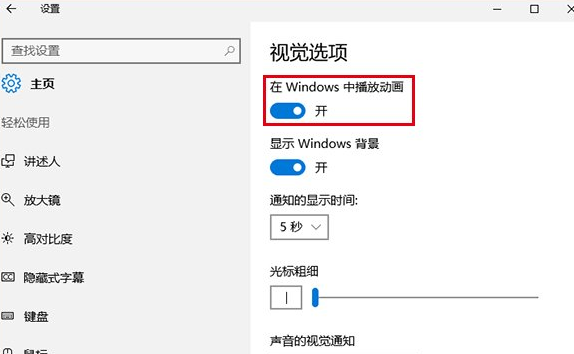
二、系统高级设置
1、在桌面“此电脑”图标点击右键,选择“属性”;
2、在“系统”窗口左边栏选择“高级系统设置”;
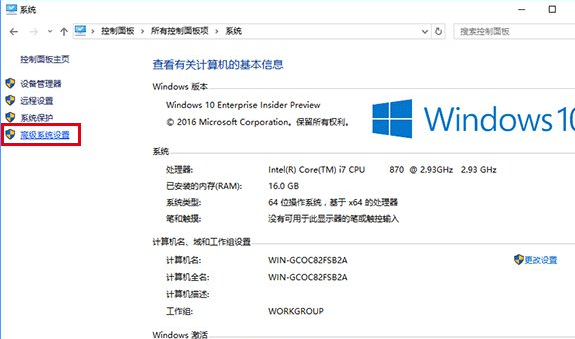
3、在“高级”选项卡里点击“性能”下的“设置”按钮;
4、在“性能选项”的“视觉效果”选项卡中,查看是否勾选了“在最大化和最小化时显示动画窗口”,勾选的情况下会有“暗屏”效果,不勾选就没有。
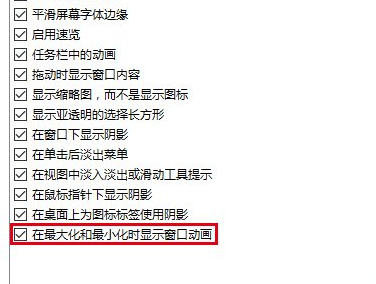
需要注意的是,“系统高级设置”的控制级别要高于“设置”应用,也就是说在这里修改后,“设置”再修改将无效。
看完了以上为你们分享的Windows10系统中恢复截屏动画失效的具体解决方法,你们自己也赶紧去试试吧!
标签:
Windows系统
相关文章:
排行榜
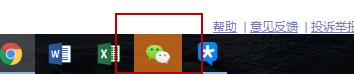
 网公网安备
网公网安备